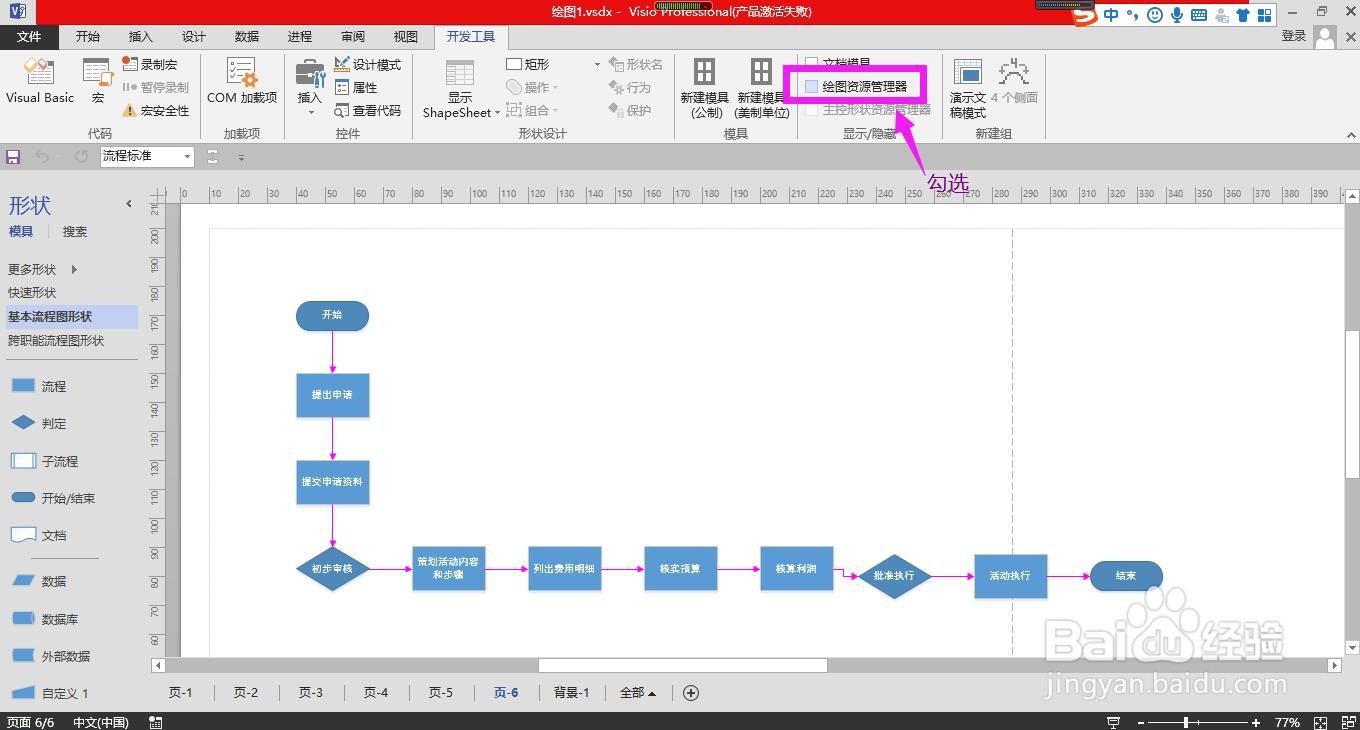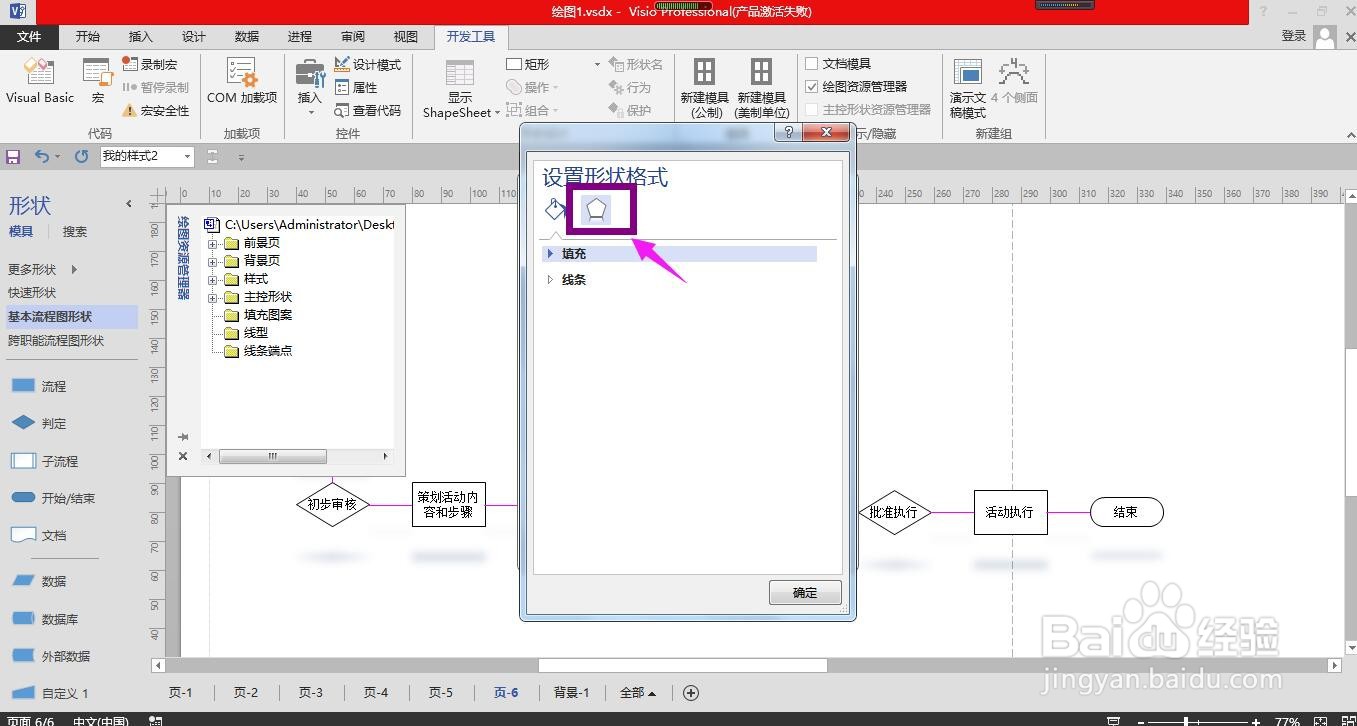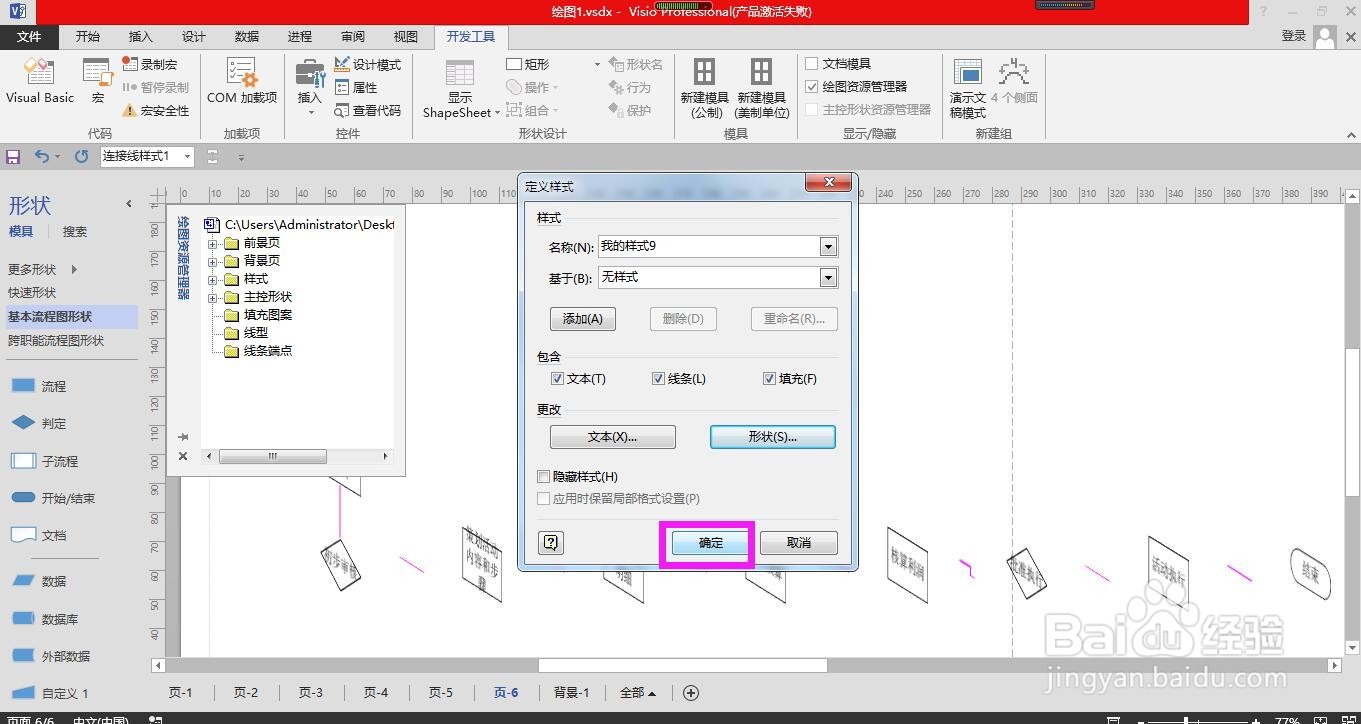Visio怎样设置形状三维旋转效果的样式
1、打开流程图,点击上方菜单栏上的“开发工具”。
2、在开发工具菜单下的显示/隐藏命令组区域勾选“绘图资源管理器”。
3、在绘图资源管理器窗口中点击选中样式,单击鼠标右键。
4、点击右侧出现的定义样式,弹出定义样式对话框。
5、在定义样式对话框中输入样式名称,单击形状按钮。
6、在弹出的设置形状格式对话框中点击“效果”图标。
7、在效果下拉列表中点开三维旋转,点开预设下拉箭头,选择一种接近的样式,然后设置参数,豹肉钕舞设置完成后点击确定按钮。
8、回到定义样式对话框中点击确定按鸵晚簧柢钮,即可完成设置,选中流程图,在样式下拉列表中即可选择应用自定义的三维旋转效果的样式了。
声明:本网站引用、摘录或转载内容仅供网站访问者交流或参考,不代表本站立场,如存在版权或非法内容,请联系站长删除,联系邮箱:site.kefu@qq.com。
阅读量:87
阅读量:96
阅读量:33
阅读量:75
阅读量:41